当ブログが発信する【KEYone Tips】では、ついに国内でも予約が開始された「BlackBerry KEYone」を購入予定の方や海外からの到着を待っている方、購入を検討されている方、そして最近入手された方に知っておいてもらいたい機能をご紹介しています。
今回は「KEYone」にプリインストールされている統合ツール「BlackBerry Hub」にキャリアメールを登録する手順です。ドコモメールを例にご紹介します。
手順
「BlackBerry Hub」はメーラー機能も兼ね備えているので、「Gmail」などのほかに POP や IMAP 形式のメールを登録することも可能です。
実際の登録は初期設定時に行うこともできますが、初期設定後に行うことももちろんでします。設定するには「BlackBerry Hub」のメニューから “アカウントを追加” から行います。
その前にドコモメールのアカウント名とパスワードは用意しておいてくださいね。
“アカウントを追加” をタッチしたらメールアドレスを入力し、“手動セットアップ” をタッチします。
ドコモメールは IMAP 形式なので “IMAP” をタッチします。
次に受信サーバーの設定です。メールアドレスとアカウント名は特に変更不要かと思います。パスワードはご自身のものを入力してください。
以下の受信サーバー情報を入力します。
受信サーバー
- サーバー
- imap.spmpde.ne.jp
- ポート
- 993
- セキュリティの種類
- SSL/TSL
“次へ” をタッチしたら送信サーバーを設定します。情報は以下の通り。
送信サーバー
- サーバー
- smtp.spmpde.ne.jp
- ポート
- 465
- セキュリティの種類
- SSL/TSL
“次へ” をタッチして、情報に間違いがなければこのまま設定が進みます。
アカウントの同期間隔などを設定してて “次へ” をタッチしします。同期間隔の最短は 5 分で、「Gmail(最短 15 分)」よりも短い間隔を設定することが可能です。
ほかは基本的に設定不要かと思いますが、任意でチェックを外したりしてください。
あとはアカウントの表示名やアカウントの色などを設定して “終了” をタッチすれば完了です。この辺は後からでも変更できます。
お疲れさまでした。これで「BlackBerry Hub」にドコモメールが登録されました。
「BlackBerry Hub」のメーラー機能はほかのメーラーアプリと基本は同じなので特に難しくはないかと思います。
私個人的には、Android 版「Gmail」アプリにドコモメールを登録するよりは、「BlackBerry Hub」の方が同期間隔を短く設定できるのでお気に入りです。そもそもドコモメールなどのキャリアメールを活用されている方も今では少ないかもしれませんけどね。
もちろん POP 形式のメールも基本は同じ内容で設定できるので、お仕事用のメールを登録するなどして活用してみてください。



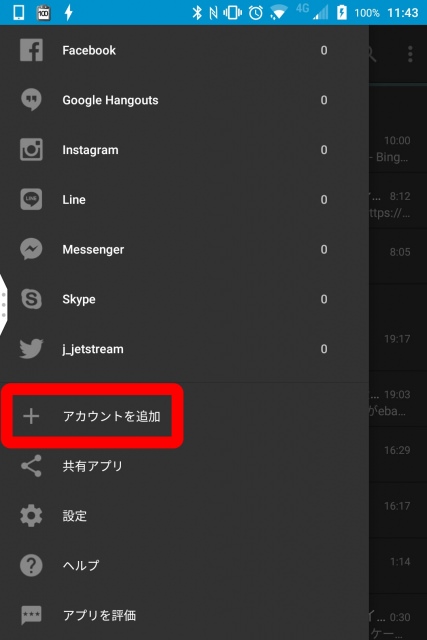
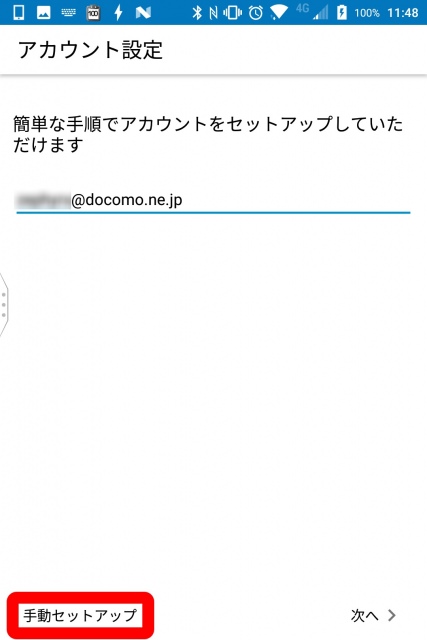
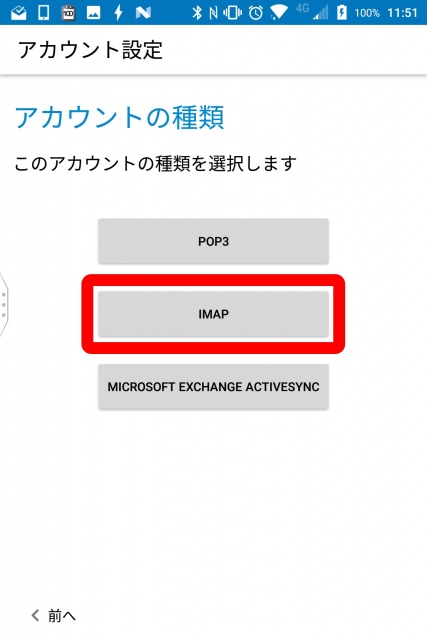
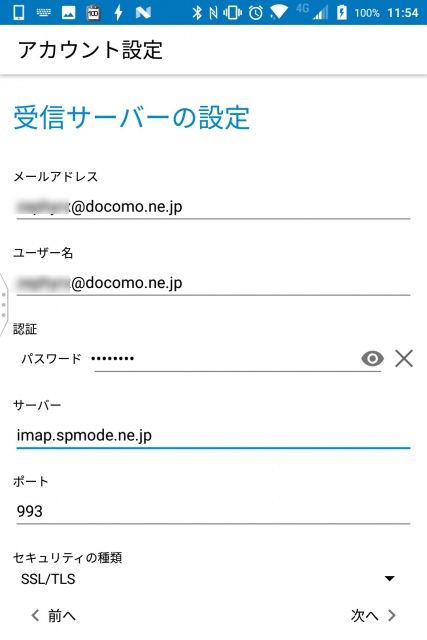
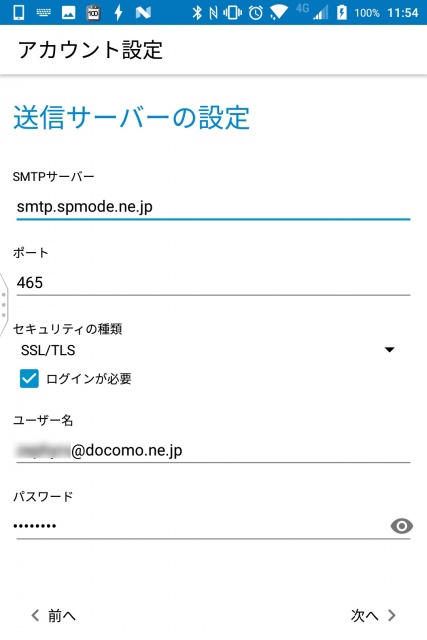
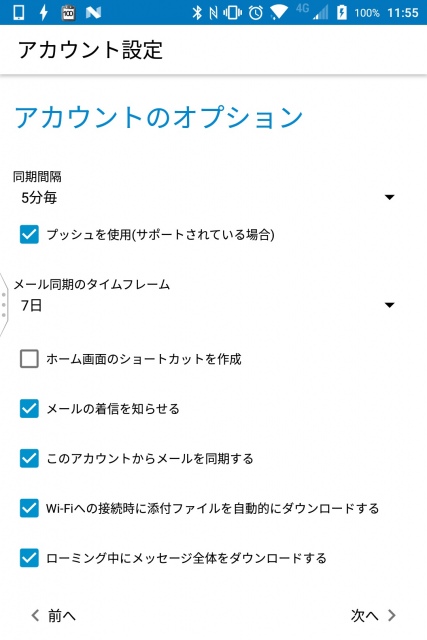
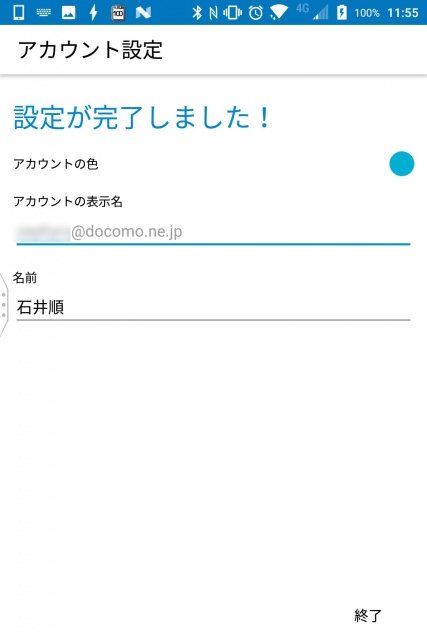
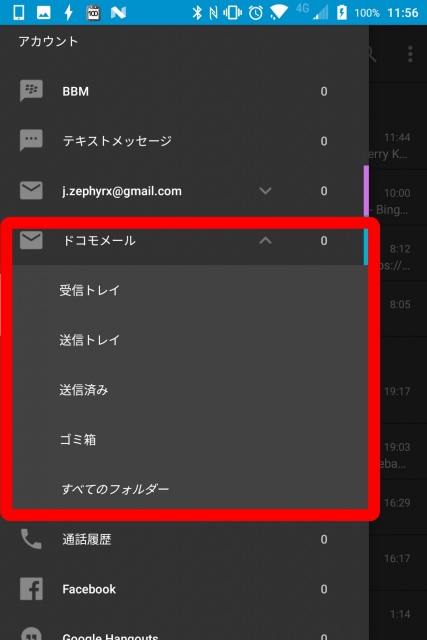
初めまして。最近blackberrykeyoneを購入し、ドコモのSIMカードをそのまま挿入し、使っています。当サイトを閲覧し、ドコモメールのアカウント追加を行いました。アカウントは追加されたのですが、毎日届くはずのメールが受信できません。メールアドレスは間違いないのですが、他に原因が考えられますでしょうか。教えていただけると助かります。
試してみたところIMAPプレフィックスのところに/を入れると受信できるようになりました